MacのotfファイルはThGo2に使えるのか
ブログのブラウザテストなんかやってると特に思うのが、Macの標準で搭載されている’ヒラギノ’の美しいフォントスタイル。ふと、「これをAndroidに入れられないだろうか」と考えました。
これは検証でありテストです
フォントの利用に関して、ヒラギノフォントを外部のデバイスなどにコピーして利用することは、利用規約違反になります。その為、今回検証はいたしましたがこれらの行為を推奨・推進するものではありませんので誤解の無いようお願いいたいます。またこの記事を参考に行われる全ての行為について当ブログは責任を負いませんので、ご了承ください。
またフォントの変更に関しては、フリーのフォントを利用する場合でも端末のroot権限が必要になります。root権限を取得しての操作は、メーカー及びキャリアの保証対象外となります。各自の責任の下作業を行なって下さい。
まずはフォントのコピーから
MacのアプリケーションからFont Book.appを起動します。
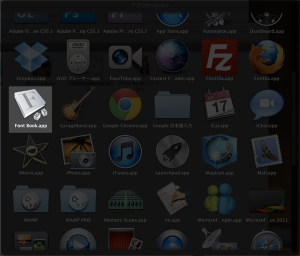
次に日本語のフォントから任意のフォントのメニューを開き、Finderに表示を選びます。
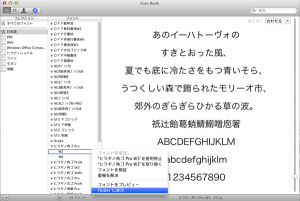
Finderでフォントが一覧され、なおかつ選択したフォントがハイライトされていますので、これをXPERIAのSDカードにコピーします。
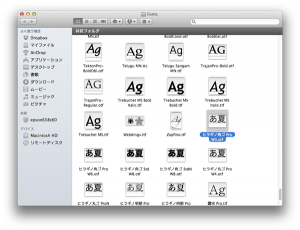
検証するフォントをひと通りコピーしておきます。今回はヒラギノの角ゴシックと明朝と丸ゴシック、欧文フォントから Times New Roman と Myriad Pro をそれぞれレギュラーとボールドをコピーしました。
ttfとotf
欧文フォントの一部はttfファイルですが、日本語のフォントはotfファイルです。
Androidはどうやらotfファイルも対応しているようなので、そのままでもいいのかもしれませんが、次の工程でType Fresh を使ってフォントを適用したいので、otfの拡張子をttfにリネームしておきます。
特にファイルの変換は必要ありません。拡張子をttfにリネームするだけです。
Type Freshで適用する
フォントの変更にType Freshを利用します。
細かい操作は割愛しますが、以下のフォントについてそれぞれ変更していきます。
欧文 DroidSans.ttf
欧文太字 DroidSans-Bold.ttf
日本語 MTLmr3m.ttf
【簡単な操作説明】
・変更したいフォントの項目をタップ
・ファイラーが起動しますのでSDカードの新しいフォントを入れたフォルダーから任意のフォントをタップしてレ点がついたらOKをタップします。
※ファイラーがインストールされてない場合、おそらくAndExplorerをインストールするよう案内されると思います。
・「←」戻るボタンで戻って「田メニューキー」→「Apply fonts」をタップ
・欧文を変更適用する際は再起動を促すポップアップが現れますが、日本語だけ変更する場合は出ないようです。
日本語だけの場合は手動で再起動を行なって下さい。
再起動後に変更指定したフォントが適用されます。
こんな感じになった
角ゴ、丸ゴ、明朝 それぞれこんな感じになりました。
(クリックで拡大します)
丸ゴシックの組み合わせは標準のモトヤフォントとあまり変わらないような気もします。
明朝は見慣れないだけに新鮮で綺麗ですが、ちょっと硬いイメージは免れませんね。
というわけで、Macのヒラギノ系フォントをアンドロイドに利用することは可能ということでした。
個人の利用に関してどこまで許されるのかわかりませんが、利用規約違反には違いないと思いますので継続して利用するにはフォントを別途購入する必要があります。
ご注意下さい。


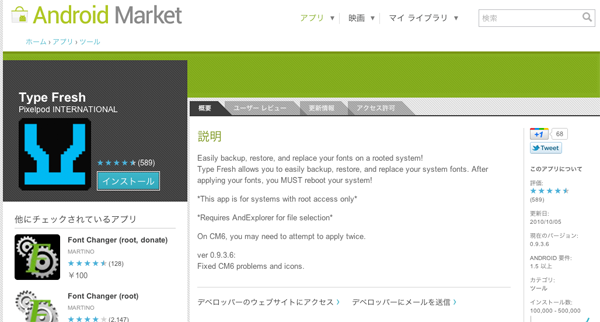
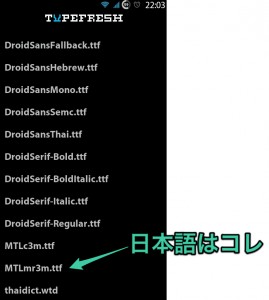
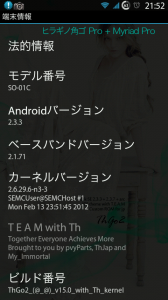
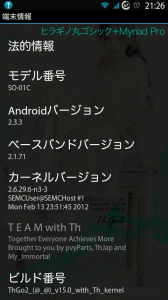
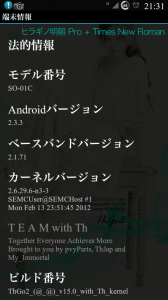



コメント